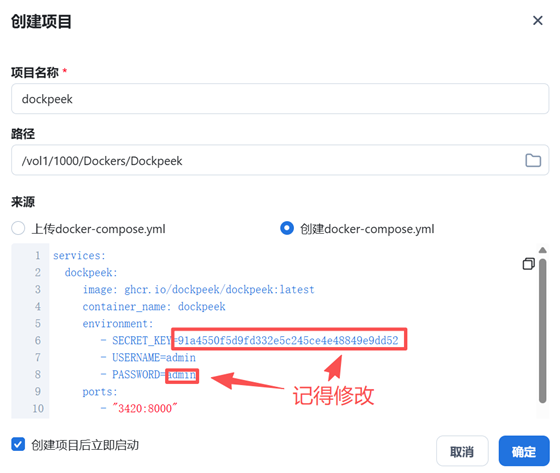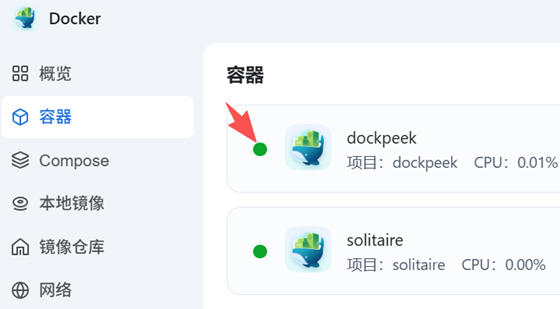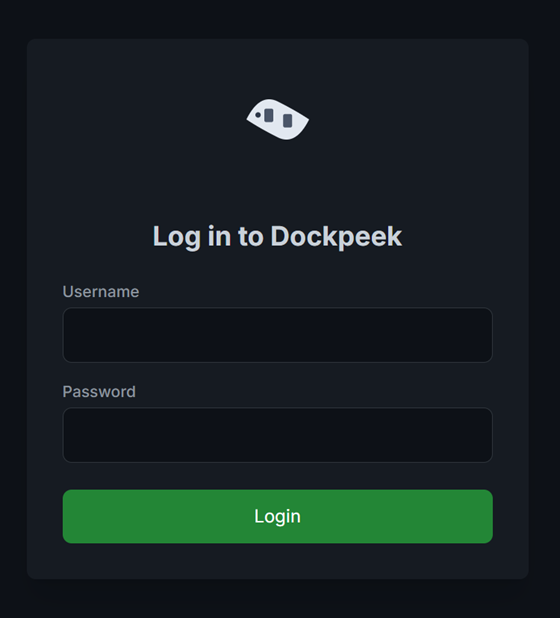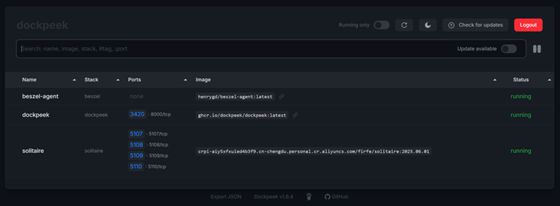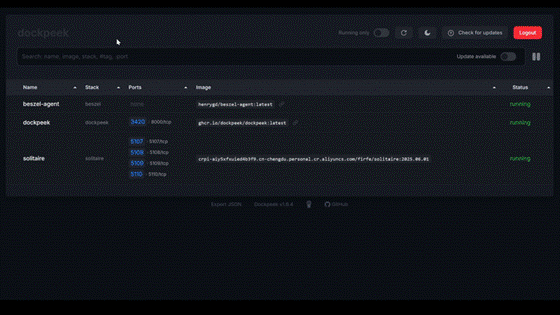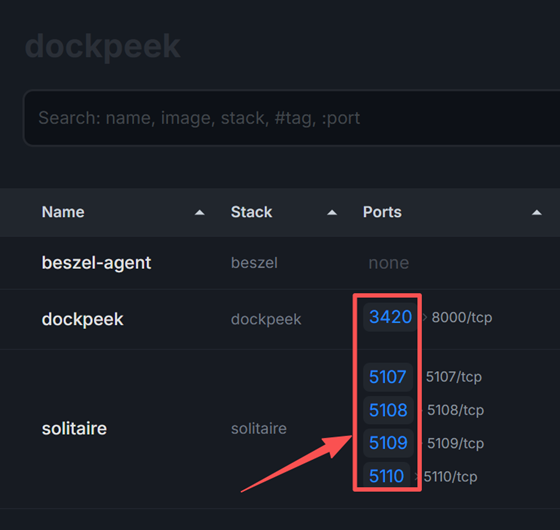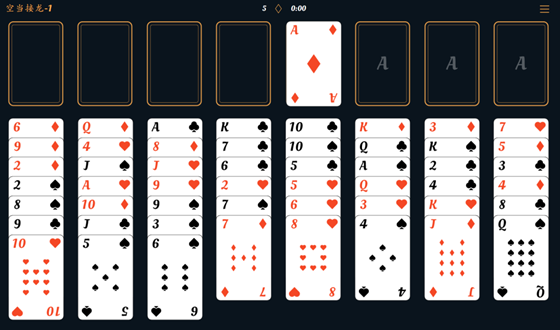如果你在使用Docker,一定遇到过这种场景:部署了好几个容器,想访问某个不是太常用的服务,却要docker ps或打开控制台,翻翻端口映射,甚至还要记住容器在哪台机器上。
对于开发者、运维,或者爱折腾的玩家来说,这简直是日常的痛点。好消息是,有一个轻量、零配置、实用的工具能帮你解决这个问题,它就是—— Dockpeek 。
🧾 详细介绍
Dockpeek
[1] 是一个轻量级的 Docker 容器端口映射仪表盘,主要用于即时查看 Docker 容器的端口映射情况。它支持管理多个 Docker 套接字(Docker sockets),可以一键打开暴露的端口,方便访问和管理容器化应用。
✨ 特性
- • 🔍 端口总览 :快速查看所有容器及端口
- • 🚀 一键访问 :点击即开 Web 应用
- • 🔗 Traefik 集成 :自动识别容器地址
- • 🖥️ 多主机管理 :统一操作多个 Docker 主机
- • ⚙️ 零配置启动 :自动检测,开箱即用
- • 🔄 更新管理 :一键检查并安装镜像更新
- • 📱 响应式界面 :适配桌面、平板与手机
- • 🏷️ 标签支持 :自定义标签,增强控制力
🐳部署指南
本教程以
单主机模式
为例,如果需要
多主机模式
部署,请参考 Dockpeek 官方教程 [2]
🎯 方案一:Docker 单容器
docker run -d \
--restart unless-stopped \
--name dockpeek \
-p 3420:8000 \
-v /var/run/docker.sock:/var/run/docker.sock \
-e SECRET_KEY=your_secure_secret_key \
-e USERNAME=admin \
-e PASSWORD=admin \
ghcr.io/dockpeek/dockpeek:latest
- • SECRET_KEY :用于加密会话数据和 cookie 的强密码。可以在终端命令 openssl rand -hex 32 生成。
- • USERNAME :登录 Dockpeek 仪表板的用户名。
- • PASSWORD :登录 Dockpeek 仪表板的的密码。
🎯 方案二:Docker Compose
docker-compose.yml 文件
services:
dockpeek:
image: ghcr.io/dockpeek/dockpeek:latest
container_name: dockpeek
environment:
- SECRET_KEY=your_secure_secret_key
- USERNAME=admin
- PASSWORD=admin
ports:
- "3420:8000"
volumes:
- /var/run/docker.sock:/var/run/docker.sock
restart: unless-stopped
- • SECRET_KEY :用于加密会话数据和 cookie 的强密码。可以在终端命令 openssl rand -hex 32 生成。
- • USERNAME :登录 Dockpeek 仪表板的用户名。
- • PASSWORD :登录 Dockpeek 仪表板的的密码。
- 1. 在飞牛主页面找到 Docker 打开后,切换菜单 Compose -> 新增项目 。
- 2. 创建项目页面根据实际情况定义 项目名称 、选择 路径 ,并把上面 docker-compose.yml 文件内容复制填入 来源 文本框内容。按需修改检查无误后点击 确定 按钮进行部署。
- 3. 返回 Docker 管理页面,在 容器 菜单,就可以看到运行情况。
📖使用
- 1. 访问 http://NASIP:3420 打开登录web页面
用户名和密码部署无修改默认为: admin/admin ,如果修改就是用修改后的用户名和密码进行登录。
- 2. 登录后的主界面,显示部署的设备已经运行Docker服务的端口
- 3. 可以根据
容器名称
、
镜像名
、
栈名
、
标签名
、
端口
进行搜索
- 4. 点击端口直接打开对应服务
⚠️ 总结
Dockpeek 能帮你快速识别端口映射,一眼看出是否有端口冲突,避免服务无法访问的尴尬。对于部署多个容器的场景,尤其是 NAS 或多主机环境,端口冲突常常是隐形问题,而 Dockpeek 正好能让这些问题"现形"。 轻量部署、零配置启动,让容器管理更直观、更安心!
引用链接
[1] Dockpeek: https://github.com/dockpeek/dockpeek
[2] Dockpeek 官方教程: https://github.com/dockpeek/dockpeek?tab=readme-ov-file#-multi-host-setup
 亿动网
亿动网